Arduino - Télécommande IR
Vous avez probablement déjà rencontré la télécommande infrarouge, également connue sous le nom de télécommande IR, lors de l'utilisation d'appareils électroniques domestiques tels que les télévisions et les climatiseurs... Dans ce tutoriel, nous allons apprendre à utiliser une télécommande infrarouge (IR) et un récepteur infrarouge pour contrôler un Arduino. En détail, nous apprendrons :
- Comment connecter un récepteur IR à une carte Arduino
- Comment programmer Arduino pour lire la commande d'une télécommande IR via le récepteur IR
Ensuite, vous pouvez modifier le code pour contrôler la LED, le ventilateur, la pompe, l'actionneur... via une télécommande IR.
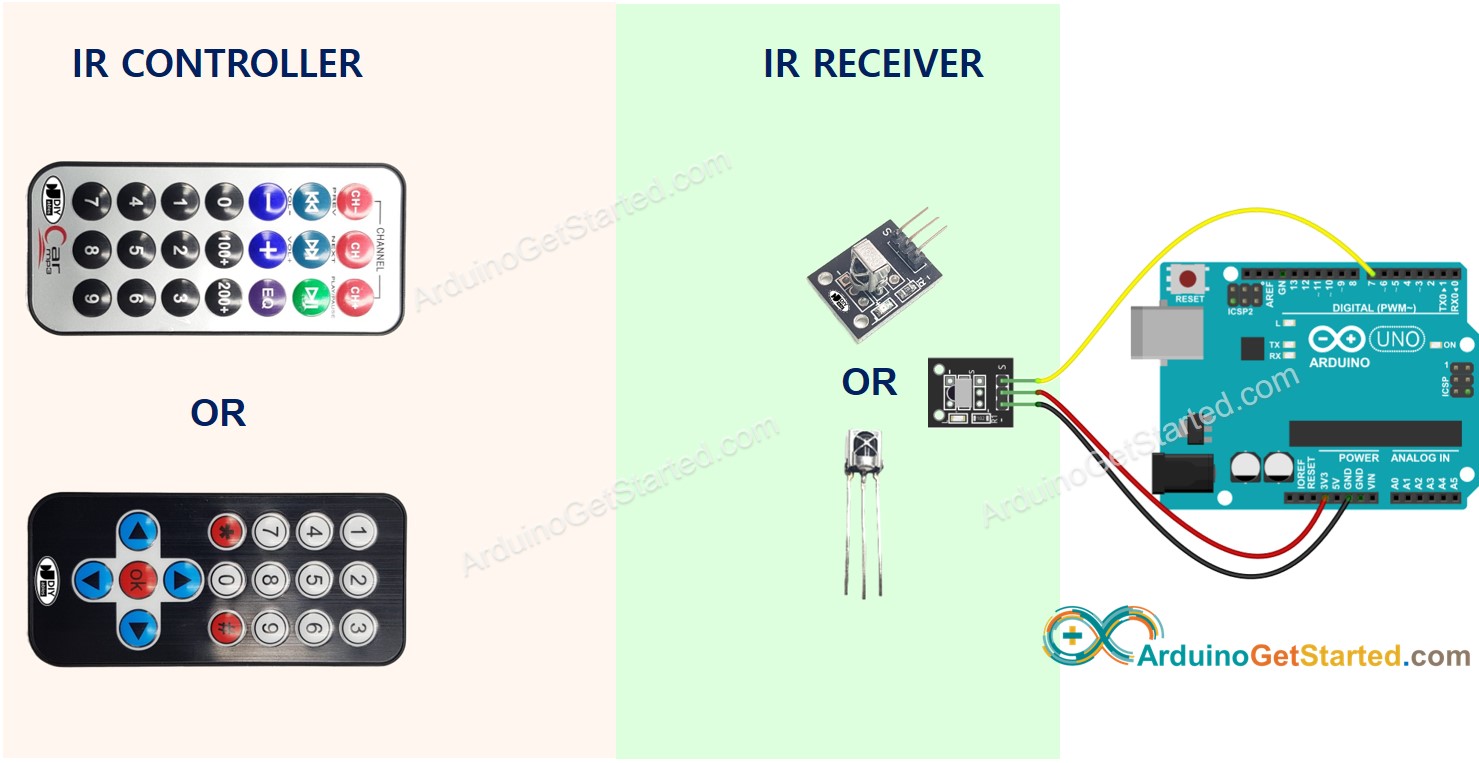
Préparation du matériel
Ou vous pouvez acheter les kits suivants:
| 1 | × | Kit de Démarrage DIYables STEM V3 (Arduino inclus) | |
| 1 | × | Kit de Capteurs DIYables (30 capteurs/écrans) | |
| 1 | × | Kit de Capteurs DIYables (18 capteurs/écrans) |
À propos de la télécommande IR
Un système de contrôle IR comprend deux composants :
- Télécommande IR
- Récepteur IR
Un kit IR comprend généralement deux composants mentionnés ci-dessus.
Télécommande IR
La télécommande IR est un appareil portable qui émet des signaux infrarouges. La télécommande IR est composée d'un clavier avec différents boutons :
- Chaque bouton de la télécommande correspond à une fonction ou une commande spécifique.
- Lorsqu'un bouton est pressé, la télécommande émet un signal infrarouge qui porte un code ou un motif unique associé au bouton pressé.
- Ces signaux infrarouges ne sont pas visibles à l'œil nu car ils se trouvent dans le spectre infrarouge.
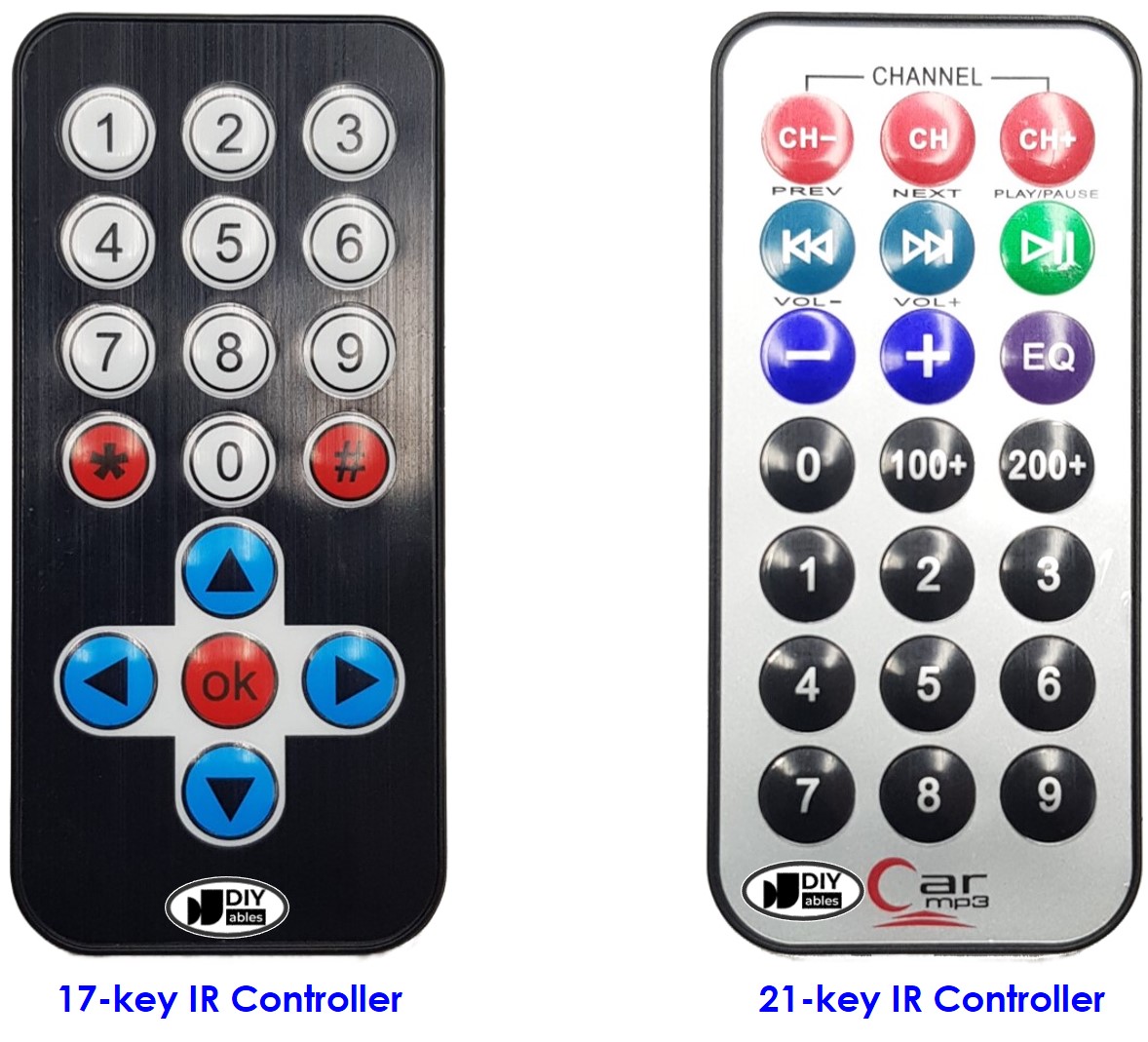
Récepteur IR
Le module récepteur IR est un capteur qui détecte et reçoit les signaux infrarouges émis par la télécommande.
Le récepteur infrarouge détecte les signaux infrarouges entrants et les convertit en code (commande) représentant le bouton pressé sur la télécommande.
Le récepteur IR peut être un capteur ou un module. Vous pouvez utiliser les choix suivants :
- Module récepteur IR uniquement
- Capteur récepteur IR uniquement
- Capteur récepteur IR + Adaptateur


Brochage du récepteur IR
Le module ou capteur de réception IR possède trois broches :
- Broche VCC : Connectez cette broche à la broche 3.3V ou 5V de l'Arduino ou à une source d'alimentation externe.
- Broche GND : Connectez cette broche à la broche GND de l'Arduino ou à une source d'alimentation externe.
- Broche OUT (Sortie) : Cette broche est la broche de sortie du module récepteur IR. Connectée à une broche d'entrée numérique sur l'Arduino.
Comment ça fonctionne
Lorsque l'utilisateur appuie sur un bouton de la télécommande IR.
- La télécommande IR encode la commande correspondant au bouton dans le signal infrarouge via un protocole spécifique.
- La télécommande IR émet le signal infrarouge codé.
- Le récepteur IR reçoit le signal infrarouge codé.
- Le récepteur IR décode le signal infrarouge codé en commande.
- L'Arduino lit la commande provenant du récepteur IR.
- L'Arduino associe la commande à la touche pressée.
Il semble compliqué mais ne vous inquiétez pas. Avec l'aide de la bibliothèque DIYables_IRcontroller, c'est un jeu d'enfant.
Diagramme de câblage
Schéma de câblage entre Arduino et le module récepteur IR
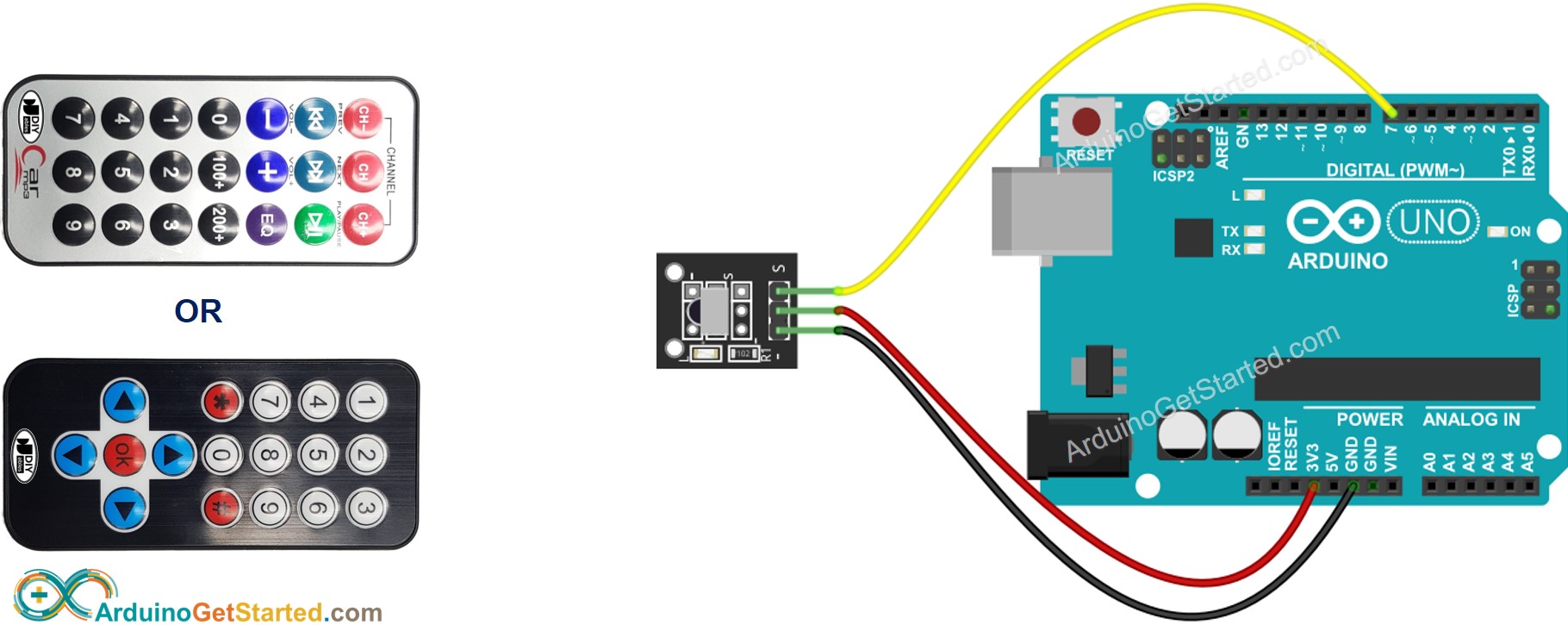
Cette image a été créée avec Fritzing. Cliquez pour agrandir l'image.
Le véritable schéma de câblage

Schéma de câblage entre Arduino et capteur récepteur IR
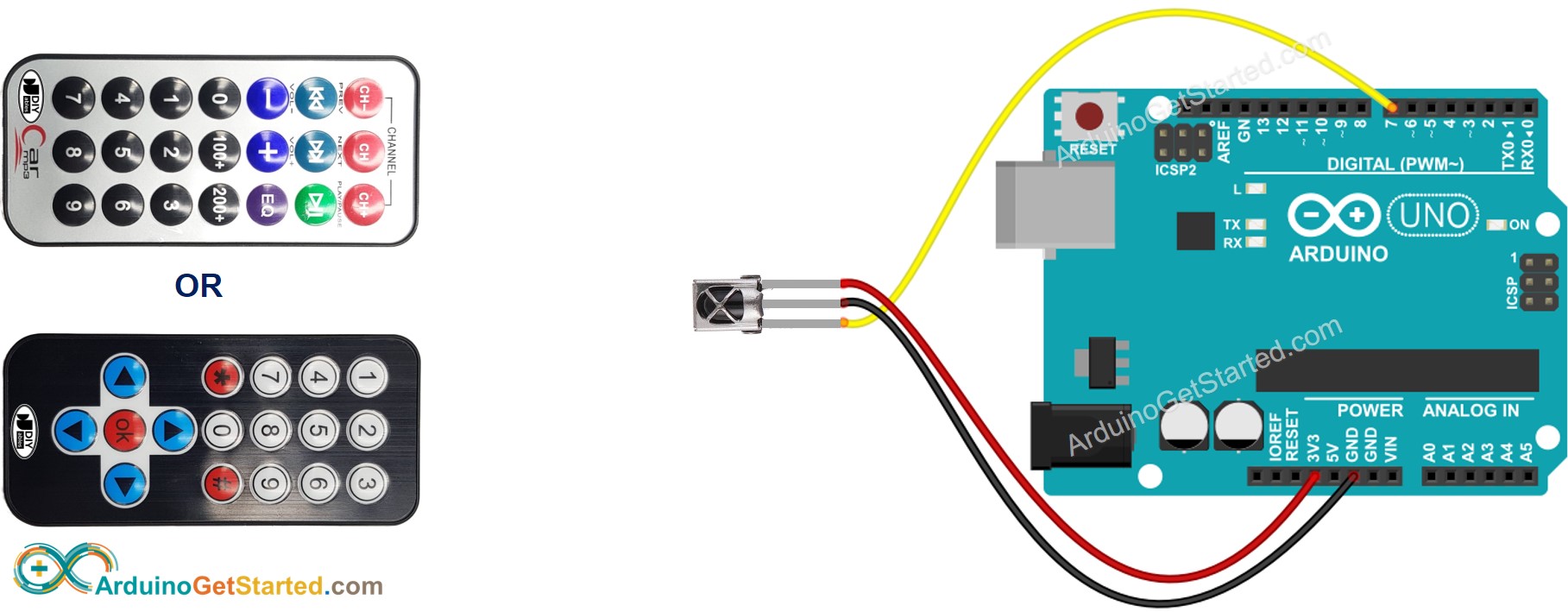
Cette image a été créée avec Fritzing. Cliquez pour agrandir l'image.
Le véritable schéma de câblage

Schéma de câblage entre Arduino et le capteur et l'adaptateur de récepteur infrarouge
Vous pouvez également connecter le capteur récepteur IR à l'adaptateur avant de le connecter à l'Arduino.
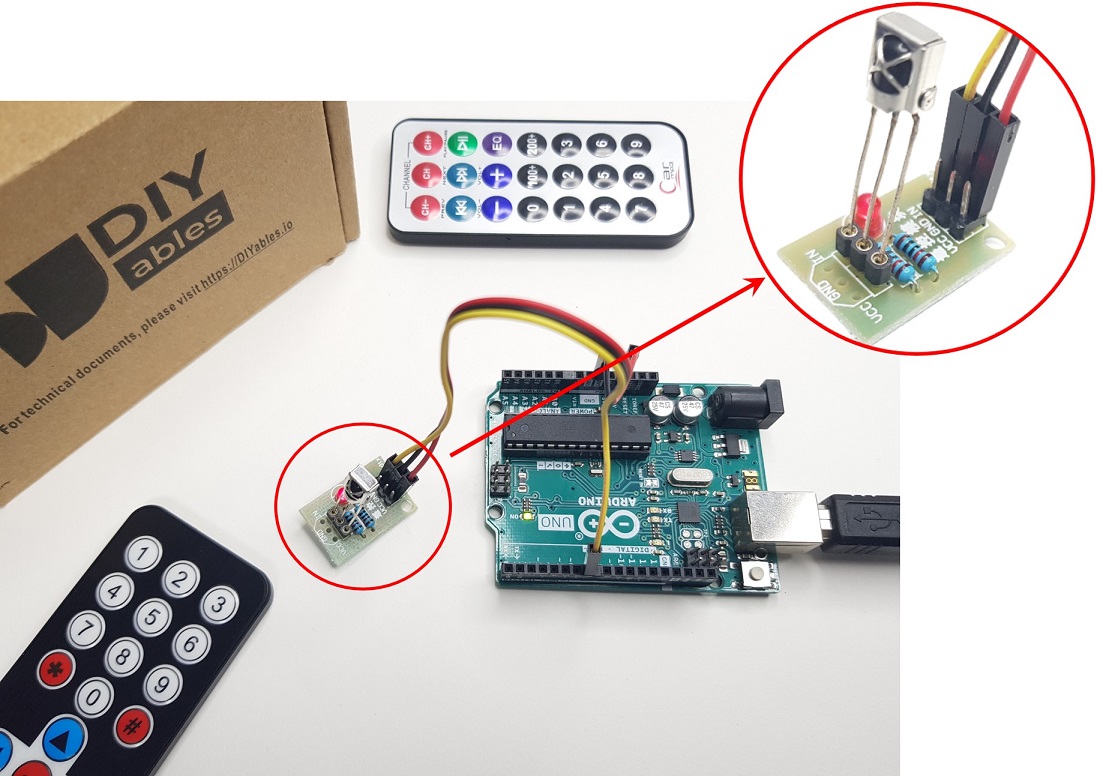
Comment programmer pour une télécommande IR
- Inclure la bibliothèque :
- Déclarez un objet DIYables_IRcontroller_17 ou DIYables_IRcontroller_21 correspondant aux télécommandes IR de 17 touches ou 21 touches :
- Initialisez le contrôleur IR.
- Dans la boucle, vérifiez si une touche est pressée ou non. Si oui, récupérez la touche
- Une fois qu'une touche est détectée, vous pouvez effectuer des actions spécifiques selon chaque touche.
Code Arduino
- Code Arduino pour le kit de télécommande IR à 17 touches DIYables
- Code Arduino pour le contrôleur de télécommande IR à 21 touches DIYables
Étapes rapides
- Accédez à l'icône Libraries dans la barre gauche de l'IDE Arduino.
- Recherchez "DIYables_IRcontroller", puis trouvez la bibliothèque DIYables_IRcontroller de DIYables.
- Cliquez sur le bouton Install pour installer la bibliothèque DIYables_IRcontroller.
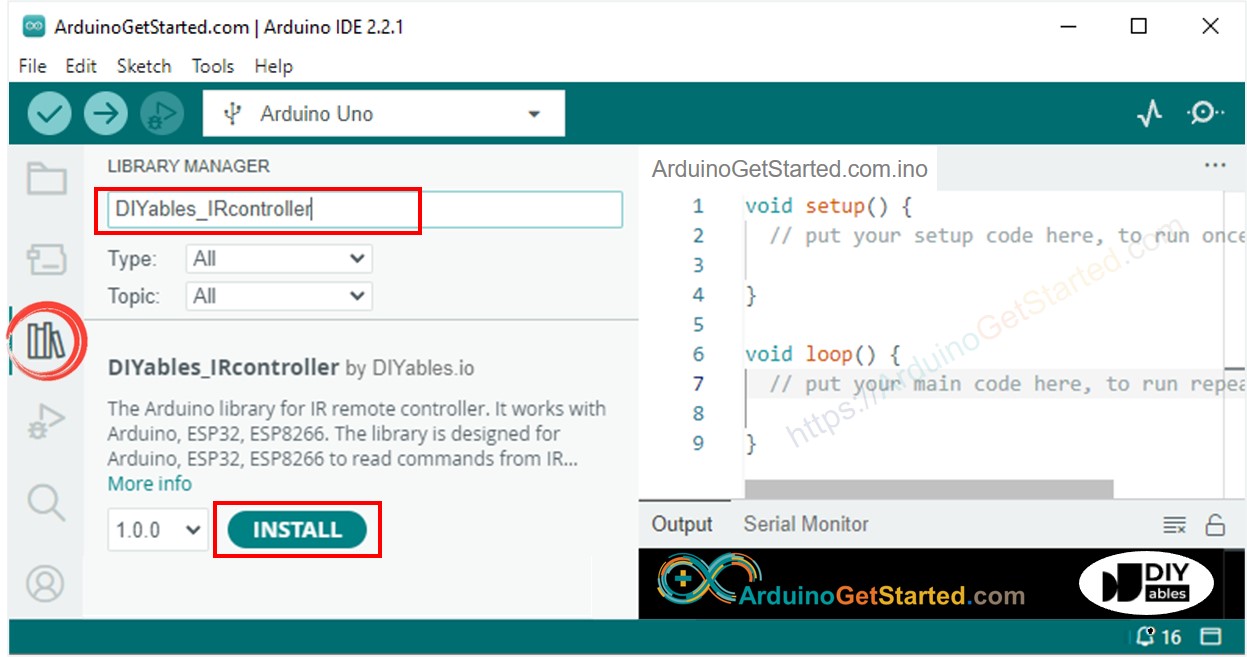
- Vous serez invité à installer la dépendance de la bibliothèque comme le montre l'image ci-dessous :
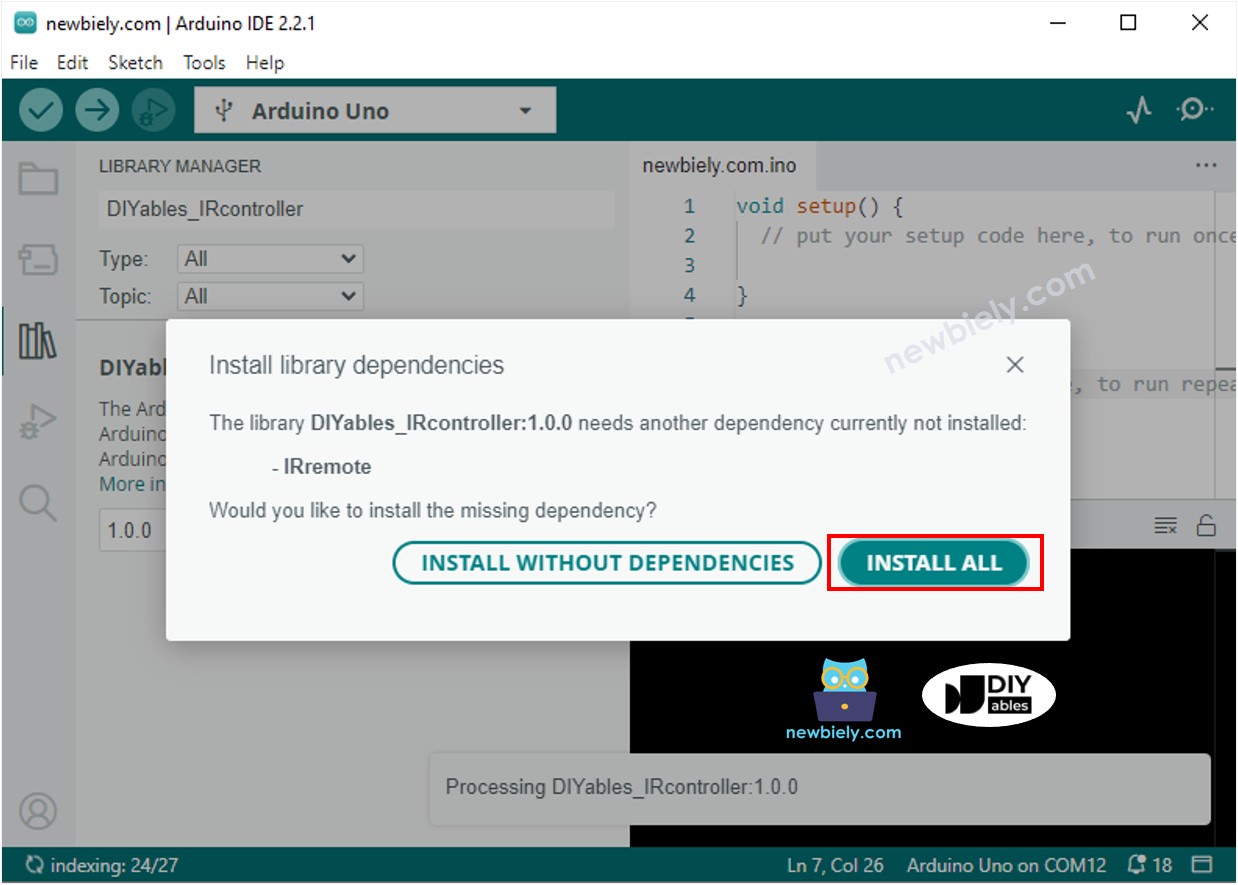
- Cliquez sur le bouton Install All pour installer la dépendance.
- Copiez le code ci-dessus et ouvrez-le avec l'IDE Arduino.
- Cliquez sur le bouton Upload dans l'IDE Arduino pour téléverser le code vers Arduino.
- Appuyez sur les touches de la télécommande une à une.
- Consultez le résultat sur le moniteur série.
- Voici le résultat lorsque vous appuyez sur les touches de la télécommande IR 21 touches une par une :
Vous pouvez maintenant modifier le code pour contrôler des LED, ventilateurs, pompes, actionneurs... via des télécommandes IR.
